Мобильный интернет
1. Проверьте, что номер не заблокирован, на счёте есть деньги при авансовом методе оплаты и не превышен лимит при кредитном:
• в интерфейсе управления модемом через USSD-запрос *100#
• в Личном кабинете
2. Убедитесь, что на номере не закончился трафик:
Если интернет закончился, подключите дополнительные пакеты в Личном кабинете: Услуги ― Доступные ― Интернет ― Продлить доступ
3. Перезагрузите модем: вытащите его из USB-порта и вставьте обратно
4. Если модем не начал работать, попробуйте сделать следующее:
• если не загружается веб-интерфейс управления модемом, отключите все активные сетевые подключения кроме того, которое использует модем
• если компьютер не видит модем или не опознаёт его, попробуйте установить его в другой USB-разъём. Если это не исправит ситуацию, переустановите драйверы
5. Попробуйте вставить SIM-карту в другое устройство:
• SIM-карта работает → ваш модем неисправен. Если он на гарантии, принесите его в любой магазин МТС для замены или оформления возврата. А если гарантия закончилась, обратитесь в авторизованный сервисный центр
• SIM-карта не заработала в другом устройстве → её владелец может заменить её бесплатно в любом магазине МТС. Нужно захватить паспорт
6. Другие способы решить вопрос вы найдёте в руководствах пользователя в разделе «Программное обеспечение для модемов и роутеров МТС»
Для начала разместите ваш модем или роутер там, где сигнал сильнее – например, на подоконнике. Если нужно, используйте USB-удлинитель. Вот что ещё можно сделать
1. Посмотрите, не кончился ли трафик по вашему тарифу, в Личном кабинете. или веб-интерфейсе модема. Если интернет израсходован, вы можете подключить дополнительные пакеты в Личном кабинете: Услуги ― Доступные ― Интернет ― Продлить доступ
— с помощью индикатора на модеме, если он есть
— по карте покрытия сети
— если у вас есть мобильный номер МТС, измерьте скорость передачи данных в приложении Мой МТС: Поддержка ― Измерить скорость
3. Проверьте диапазон подключения модема (2G, 3G, 4G) через соответствующий индикатор или в веб-интерфейсе. Самый быстрый интернет даёт стандарт 4G
Ваше устройство может отображать название диапазона в буквенном формате. Вы можете соотнести его с более привычными наименованиями (2G, 3G, 4G), уточнив этот вопрос в интернете или в инструкции к вашему устройству в разделе «Программное обеспечение для модемов и роутеров МТС»
Подключение через Wi-Fi
2. Проверьте, что индикатор на роутере показывает работу WI-FI
Если он не светится, это, скорее всего, значит, что сеть WI-FI не настроена, отключена или оборудование неисправно
ВАЖНО: На различных моделях оборудования индикация может отличаться
3. Убедитесь, что сеть WI-FI настроена правильно: подключите роутер к компьютеру или ноутбуку через USB кабель и проверьте настройки
Инструкция по настройкам вашей модели роутера в статье
1. Убедитесь, что номер не заблокирован: его баланс положительный при авансовом методе оплаты, в при кредитном методе не превышен лимит
2. Проверьте, остался ли у вас интернет-трафик по пакету в Личном кабинете.Если израсходован, вы можете подключить дополнительные пакеты: Услуги ― Доступные ― Интернет ― Продлить доступ
3. Попробуйте перезагрузить устройство
4. Подключите модем или роутер к компьютеру через USB-кабель и попробуйте выйти через него в интернет:
— выйти в Сеть получилось : проверьте параметры подключения WLAN. Инструкция по настройкам вашей модели роутера в статье
— выйти в Сеть не получилось:
● если компьютер не видит модем/роутер или определяет его как «неопознанное устройство», переподключите модем/роутер через другой USB-разъём. Если это не решит проблему, переустановите драйверы устройства
● протестируйте SIM-карту в другом устройстве: телефоне, смартфоне, планшете
Если она будет работает в другом устройстве, ваш модем/роутер неисправен. По вопросу возврата или замены обращайтесь в магазин МТС, если устройство на гарантии, или в авторизованный сервисный центр
Если SIM-карта не заработала, она неисправна. Её владелец с паспортом может бесплатно заменить её в любом магазин МТС
5. Больше способов устранить частые проблемы вы найдёте в инструкции к вашему устройству
1. Посмотрите, не кончился ли трафик по вашему тарифу в Личном кабинете.Если интернет израсходован, вы можете подключить дополнительные пакеты: Услуги ― Доступные ― Интернет ― Продлить доступ
2. Установите модем в месте, где сигнал самый сильный – как правило, такое место рядом с окном. Вы можете перемещать роутер по помещению и следить за индикатором, который показывает силу сигнала
Между модемом/роутером и вашим компьютером или ноутбуком не должно быть большого расстояния или препятствий вроде толстых стен
• Смените пароль:
— подключите модем или роутер к компьютеру через USB-кабель
— войдите в веб-интерфейс управления
— введите новый пароль в разделе настроек Wi-Fi и сохраните изменения
• Сбросьте настройки до заводских:
— проверьте, что на корпусе устройства сохранилась наклейка с именем сети Wi-Fi и первоначальным паролем для подключения
— удерживайте кнопку Reset на устройстве или в меню веб-интерфейса управления
— войдите с параметрами, напечатанными на наклейке
Инструкция по настройкам для вашей модели модема/роутера есть в разделе «Программное обеспечение для модемов и роутеров МТС»
Каталог оборудования — Модемы и роутеры
Оптический модем ONT — оконечное абонентское устройство, которое необходимо при подключении к услугам телефонии и/или Интернет от МГТС и предназначено для передачи данных по оптическому волокну. Оборудование устанавливается в Вашей квартире. Наши Wi-Fi-роутеры нового поколения поддерживают стандарт передачи данных, позволяющий работать в беспроводной сети на скоростях до 600 Мбит/сек. Wi-Fi содержит целый набор технических решений, и скорость зависит от типа Wi-Fi: Основной тип Вай Фай — это так называемый протокол «Эн» (обозначается английской буквой N). Это широко распространенный тип: его поддерживают все смартфоны, планшеты и ноутбуки. Но у него есть одна проблема — он работает на радиочастоте 2,4 гигагерц и поддерживает скорость не более 50 Мбит/сек. Мы предлагаем роутер, работающий с самым новым типом Wi-Fi — это протокол «ЭйСи» (английские буквы AC). Этот тип WiFi работает на радиочастоте уже 5 гигагерц, и тут скорость — от 100 Мбит/сек. до 600 Мбит/сек. Нужно отметить отдельно возможность работы роутера на частоте 5 гигагерц. Старый тип на частоте 2,4 гигагерц, как и многие бытовые приборы, например микроволновая печь. При одновременной работе в одном частотном диапазоне скорость передачи данных может снижаться. Вот как выглядит радиоэфир в этих двух частотах — видно, что на старой частоте соседи мешают друг другу работать: 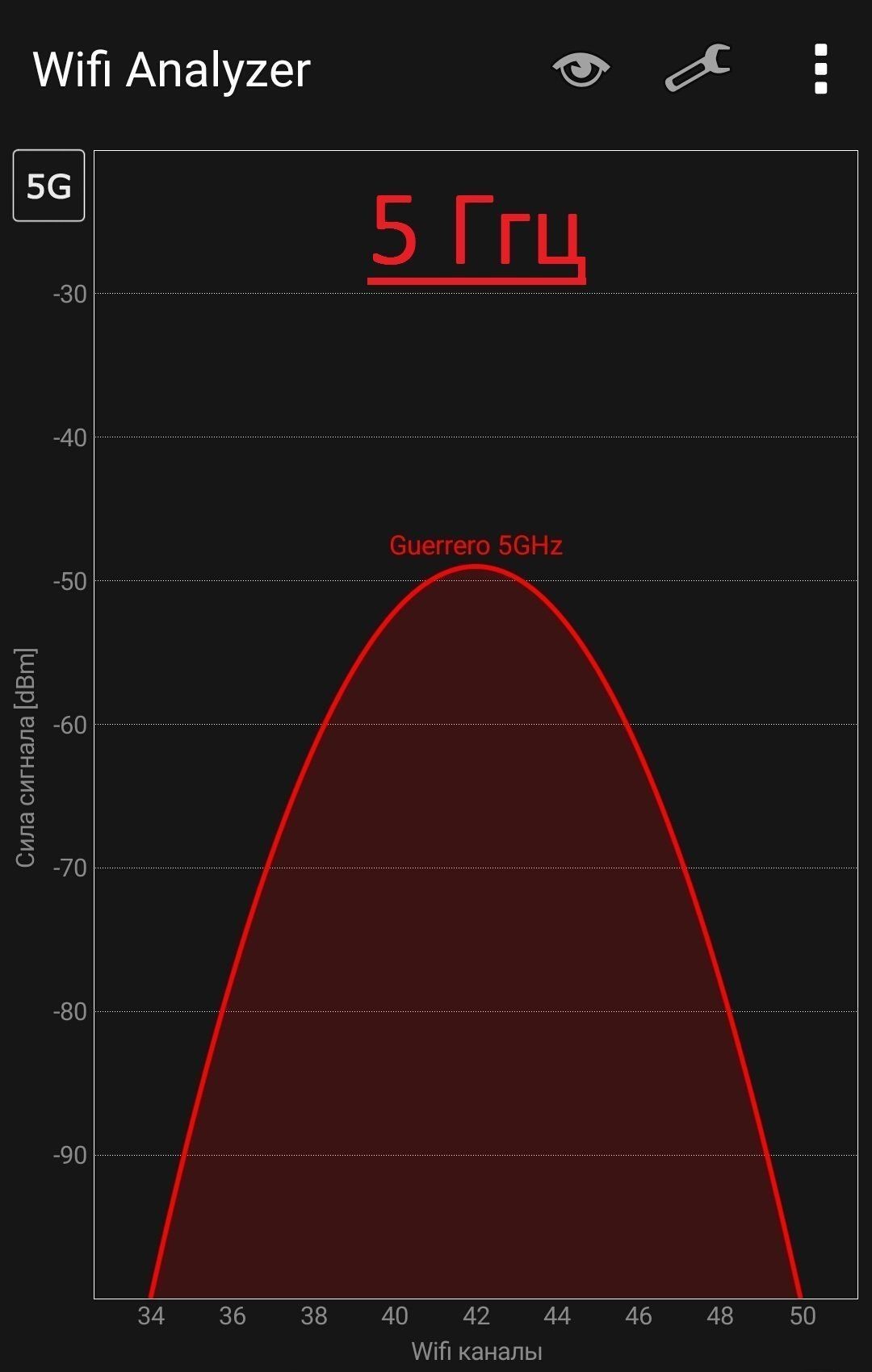
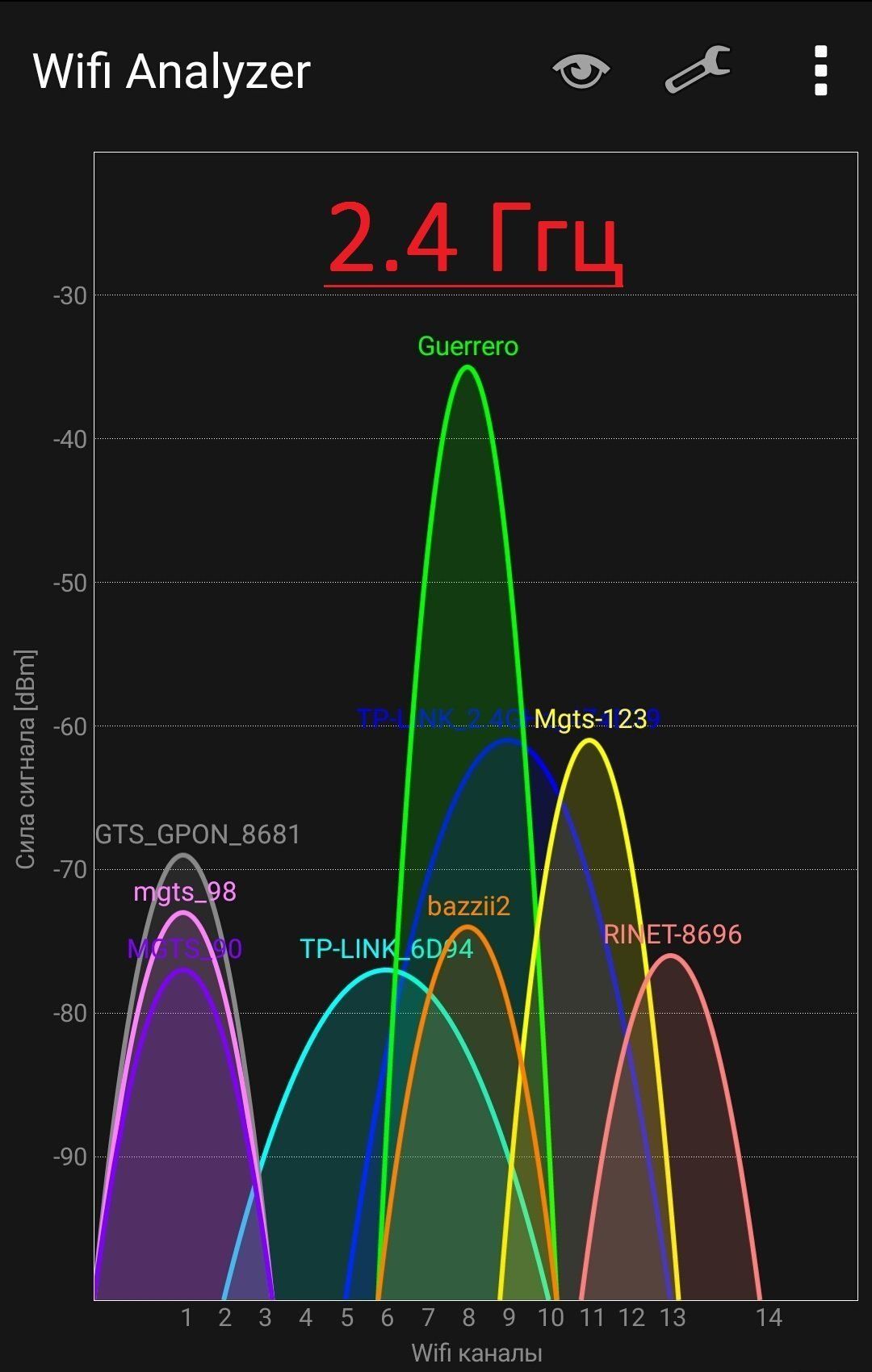
При необходимости расширить зону покрытия Wi-Fi рекомендуем приобрести устройства PLC : TP-Link TL-WPA7517 или Tenda PH10.
PLC адаптер с Wi-Fi позволяет обеспечить стабильным интернетом комнаты и помещения, в которых отсутствует сигнал от основного Wi-Fi роутера. Такие устройства актуальны в многокомнатных квартирах и помещениях с зашумленной Wi-Fi средой от соседних точек доступа.
Процедура возврата товара
- С момента покупки прошло не более 30 календарных дней (включая день покупки);
- Товар не эксплуатировался, сохранен его товарный вид и потребительские качества (не нарушена оригинальная упаковка, сохранены пломбы, отсутствуют дефекты и неисправности, сохранена защитная пленка на экране, сохранена полная комплектация товара);
- Товар надлежащего качества и приобретался розничным покупателем физическим лицом;
- Имеются все сопутствующие продаже товара документы (паспорт, гарантийный талон, кассовый чек);
- Для продукции Apple (планшеты, смартфоны, часы и т.п.) операционная система не должна быть активирована;
- Не подлежат возврату устройства, поставляемые в комплекте с SIM-картой (модемы и wi-fi роутеры);
- Возврату не подлежат товары, приобретенные юридическими лицами, оплаченные по безналичному расчету.
Возврат и обмен товара осуществляется по фактическому адресу, указанному в Вашем кассовом чеке. Информация о режиме работы магазинов МТС расположена по адресу.
В случае если товар был доставлен курьером, то обмен/возврат товара производится на складе Интернет-Магазина.
В случае если товар не соответствует указанным условиям, то решение о возврате/обмене товара будет приниматься в соответствии с законом «О защите прав потребителей».
Специалисты магазина МТС или Интернет-Магазина МТС при обращении клиента с заявлением на возврат/обмен товара купленного по заказу через интернет-магазин МТС:
- Проверяют товар на соответствие условиям возврата;
- Делают фотографии товара (передняя панель, наклейка под аккумуляторной батареей, индикаторы влаги на аккумуляторной батарее, либо на самом аппарате);
- Сканируют кассовый чек (в случае если кассовый чек утерян, клиент пишет заявление в свободной форме об утере чека);
- Создают заявку на получение кода на возврат/обмен товара;
- Берут у клиента контактный номер, для связи, так как срок получения кода на возврат/обмен товара до 2-x часов;
- Как только специалисты получают код на возврат/обмен товара, они связываются с клиентом и приглашают его для возврата денежных средств или обмена товара.
При покупке товара с оплатой по банковской карте для оформления обмена предусмотрена следующая процедура:
- производится возврат денежных средств на карту клиента, с которой была совершена покупка;
- денежные средства перечисляются на карту от 2 до 14 дней в зависимости от условий банка держателя карты;
- для получения нового товара проводится новый платёж банковской картой, либо производится оплата наличными;
- клиент получает новый товар с чеком.
В случае если у Вас возникли вопросы по условиям и процедуре возврата/обмена товара купленного по заказу через интернет-магазин МТС, можете задать их нам через Обратную связь.
Условия аннулирования заказа:
Заказ считается аннулированным в случае:
- отказа предъявить документ, удостоверяющий личность (при заказе SIM-карты или мобильного устройства и SIM-карты);
- отказа от получения заказа клиентом;
- Вашего отсутствия в оговоренное время по указанному адресу и недоступности по указанному контактному телефону.
Для отмены заказа напишите нам в чат: shop.mts.ru или в Telegram: t.me/shopmts.
В случае если Вы оплатили заказ банковской картой и затем отказались от него, возврат переведенных денежных средств производится на Ваш банковский (карточный) счет.
Интернет-модемы МТС — модели, описание, где купить
Мобильный интернет позволяет всегда находиться на связи и не зависеть от проводов и даже точек Wi-Fi. Самое простое средство для подключение к мобильному интернету стационарного ПК или ноутбука — USB-модем, совсем небольшое устройство, которое поместится в любом кармане. В нашем тексте — подборка актуальных моделей, которые можно купить в интернет-магазине МТС с доставкой.
4G-модем
Доступный модем, который позволяет сёрфить в интернете на высоких скоростях. Максимальная скорость подключения к интернету зависит от типа сети:
Вы также сможете использовать модем в качестве флешки, если установите в него карту памяти microSD.
Покупая любой роутер в МТС, вы получаете само устройство и с тарифным планом «Для ноутбука». На этом тарифе — 100 ГБ мобильного интернета.
4G Wi-Fi-модем
Эта модель, как и предыдущая, способна подключаться к интернету на скорости до 150 Мбит/сек в зависимости от типа сети и использоваться в качестве флешки. Приятный бонус — модем работает и как Wi-Fi-роутер, умеющий раздавать интернет. Одновременно к нему могут подключиться до восьми устройств, но учитывайте, что доступная скорость интернета будет делиться на всех пользователей.

